- 1Redis 那些故障转移、高可用方案
- 2解读一下最近Midjourney开放的中国版_midjourney国内版和国外区别
- 3Java_单元测试、反射
- 4requests 代理设置问题解决方案_requests.post不走代理
- 5ChatGLM2-6B下载/部署/微调_chatglm下载
- 6排序算法--冒泡排序
- 7【EMQX】EMQX中webhook配置数据源 https以及http配置内容 规则引擎转发webhook_webhook emqx
- 8【kubernetes常用命令记录】_查看节点标签
- 9面试官给我挖坑:单台服务器并发TCP连接数到底可以有多少 ?_单台负载机 能发起多少并发
- 10(深度学习)PyCharm 连接配置服务器_pycharm连接服务器
Ctrl+26字母组合快捷键,分分钟变成办公室大表哥_ctrl+d为什么是全选工作表
赞
踩
点赞再看,养成习惯;百年之计,莫如树人。
微信搜索【亦心Excel】关注这个不一样的自媒体人。
本文 GitHub https://github.com/hugogoos/Excel 已收录,包含Excel系统学习指南系列文章,以及各种Excel资料。
之前的一篇21个Shift组合快捷键网友反应很强烈,今天继续来分享Ctrl键与26个字母之间的不解之缘,希望你能喜欢。下面先给出汇总图。

1、Ctrl+A
此快捷键有三个作用:
①全选,选择整个工资表,这个也是大家最熟悉的作用;
②当插入点位于公式中函数名称的右侧时,显示“函数参数”对话框;
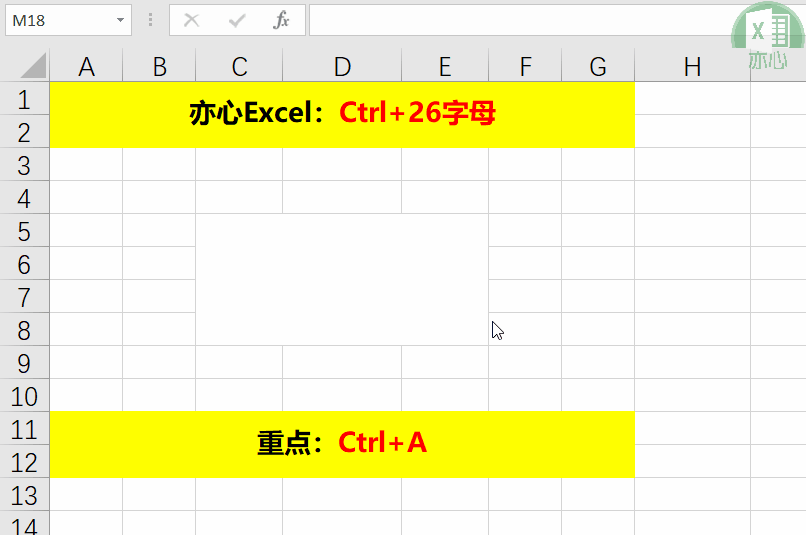
③如果工作表包含数据,则选择当前区域;再按一次将选择当前区域和其摘要行;按第三次可选择整个工作表。
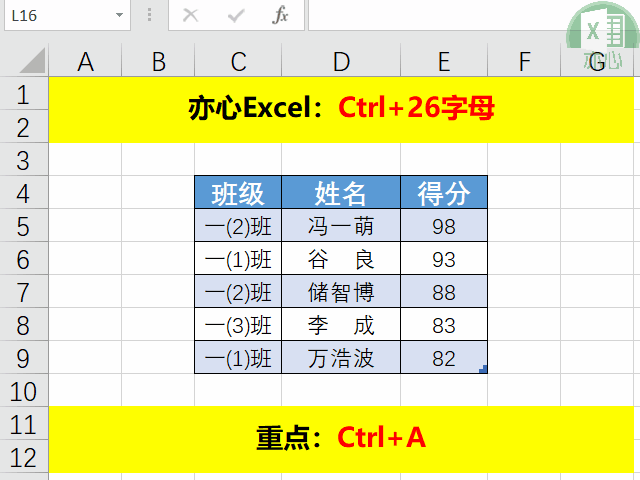
2、Ctrl+B
作用:将文本设置为加粗或删除加粗格式。
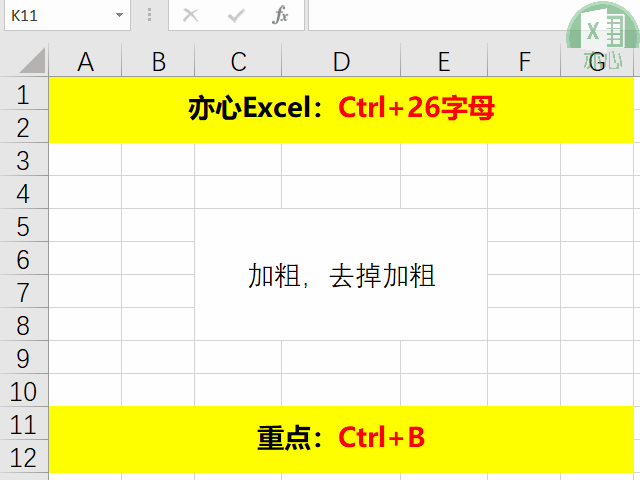
3、Ctrl+C
作用:复制,复制选定的单元格。这个快捷键也是大家非常熟悉的,不但Excel中可以用,其他软件中也可以用,而且大多数软件也都是复制的意思。
4、Ctrl+D
作用:使用“向下填充”命令将选定范围内最顶层单元格的内容和格式复制到下面的单元格中。
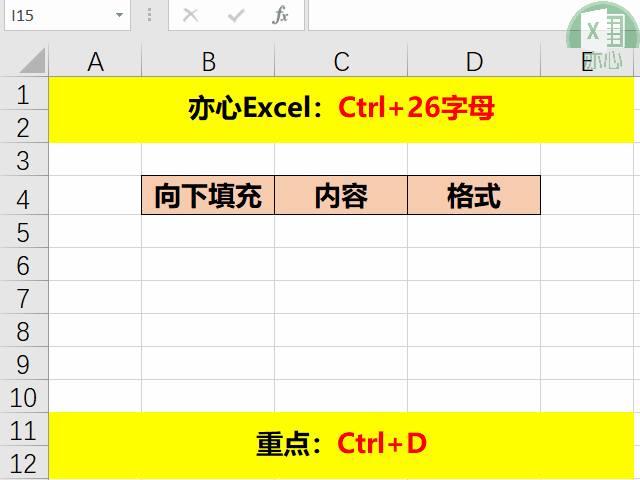
5、Ctrl+E
作用:调用快速填充以自动识别相邻列中的模式并填充当前列。这个快捷键相当强大,有兴趣的可以翻看我前面的神奇而强大的智能填充Ctrl+E文章。下面简单举一个小例子—手机号码分段显示。
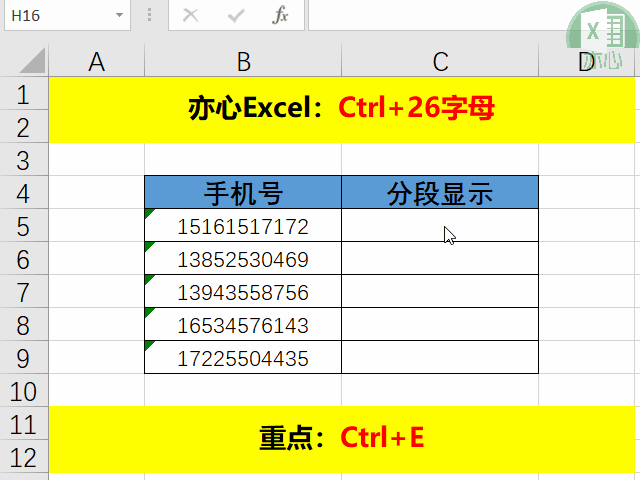
6、Ctrl+F
作用:显示“查找”对话框。

7、Ctrl+G
作用:显示“定位”对话框。
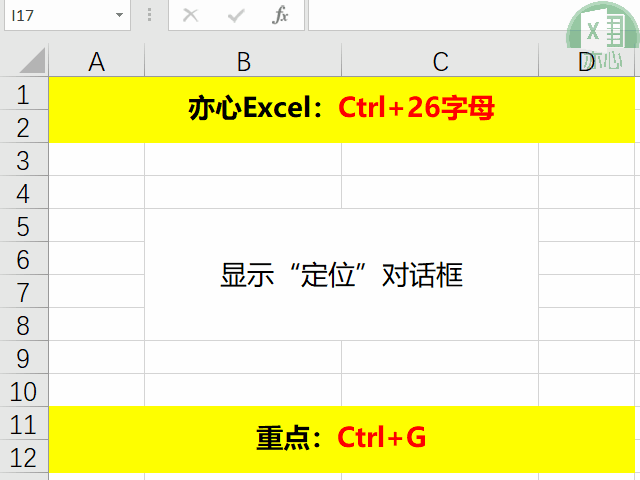
8、Ctrl+H
作用:显示“替换”对话框。

9、Ctrl+I
作用:将文本设置为斜体或删除倾斜格式。

10、Ctrl+J
作用:换行符,用于“查找和替换”对话框。比如我们用替换功能把顿号都换成换行符,来达到强制换行功能。
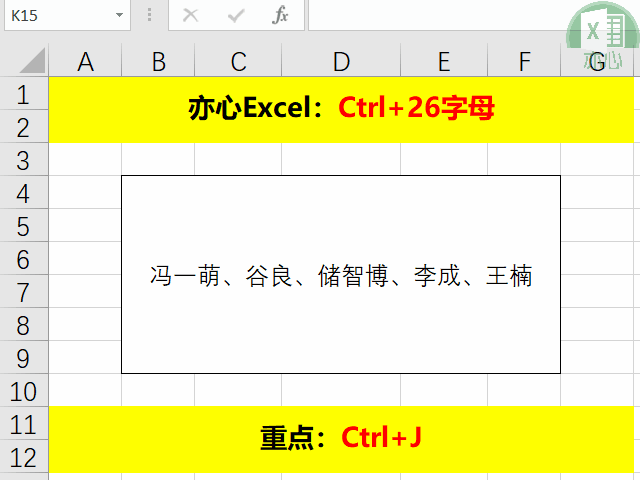
11、Ctrl+K
作用:打开“插入超链接”对话框。
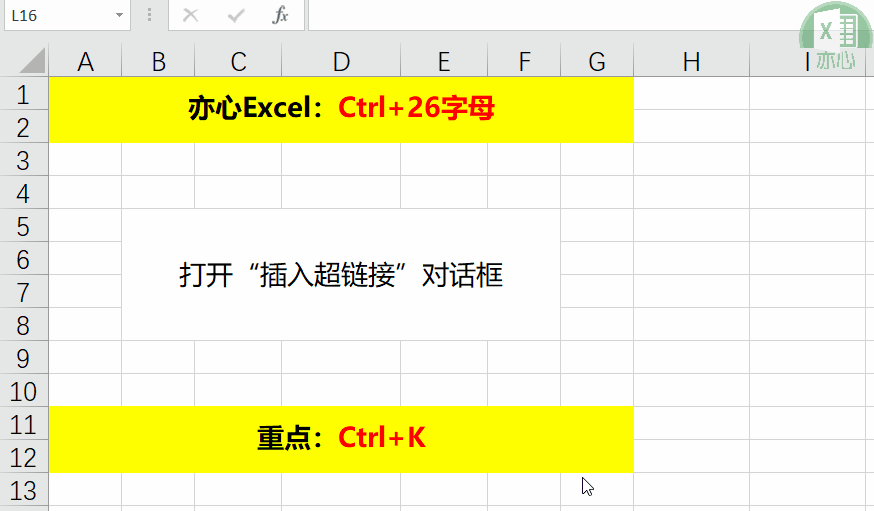
12、Ctrl+L
作用:显示“创建表”对话框。即把普通表格转换成超级表格。
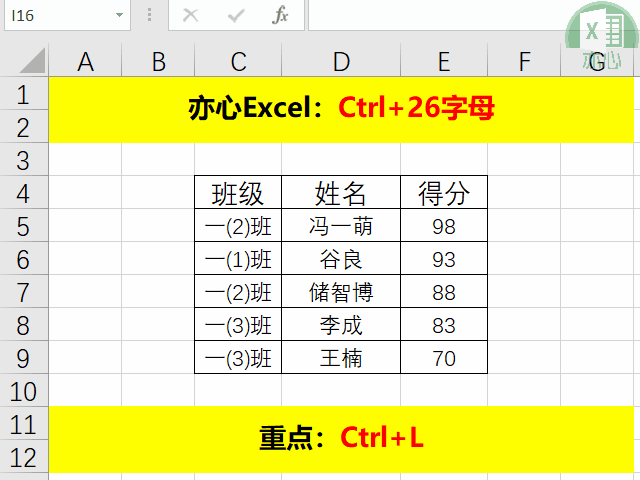
13、Ctrl+M
作用:Excel 2019版本中暂时未知功能。
14、Ctrl+N
作用: 新建工作簿,即打开一个新的工作簿。
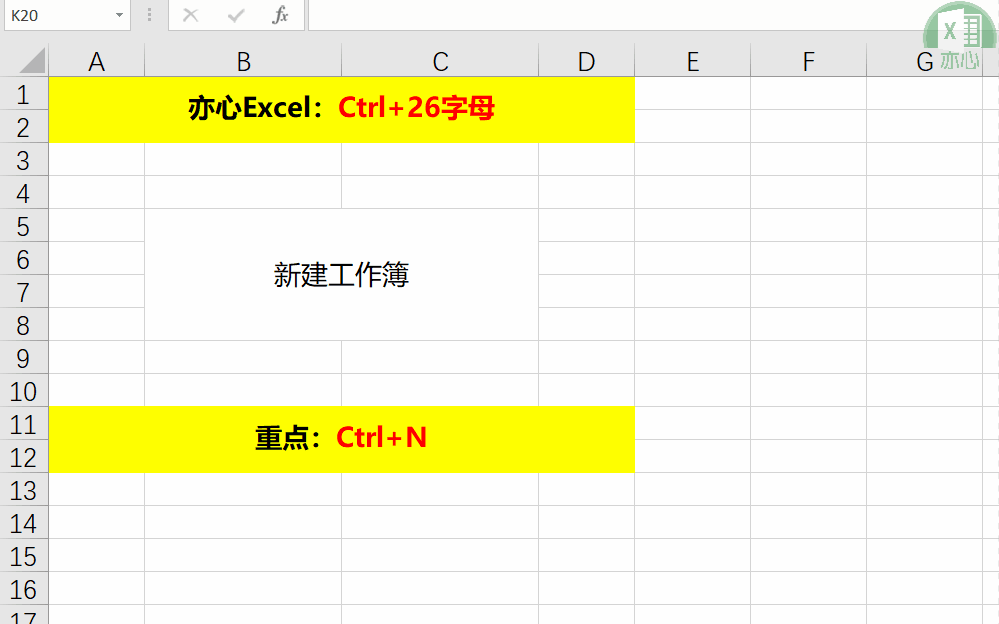
15、Ctrl+O
作用:显示打开工作簿页面。
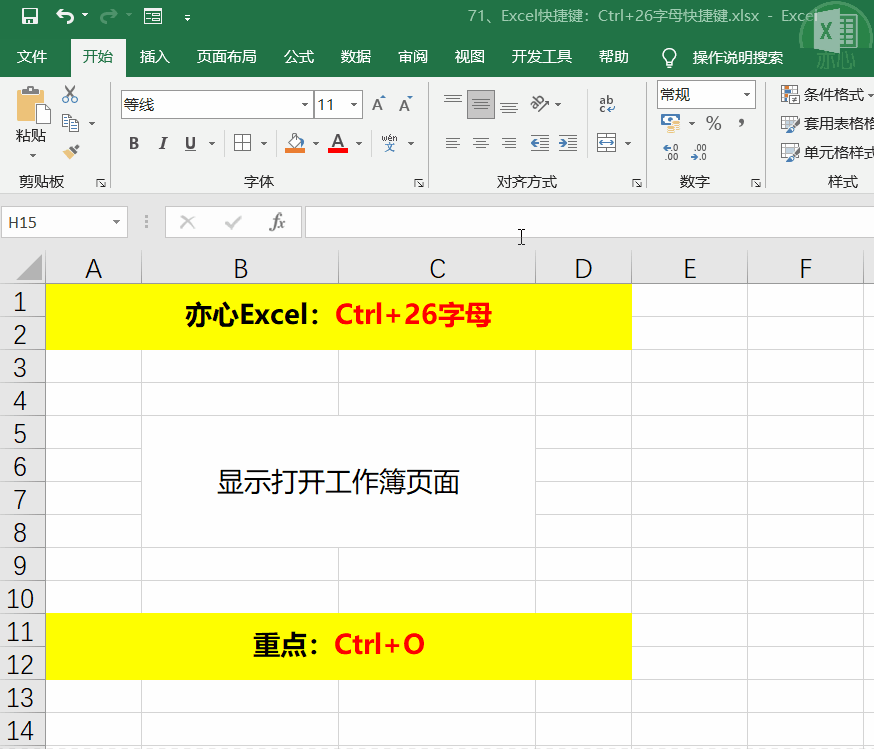
16、Ctrl+P
作用:显示打印预览页面。
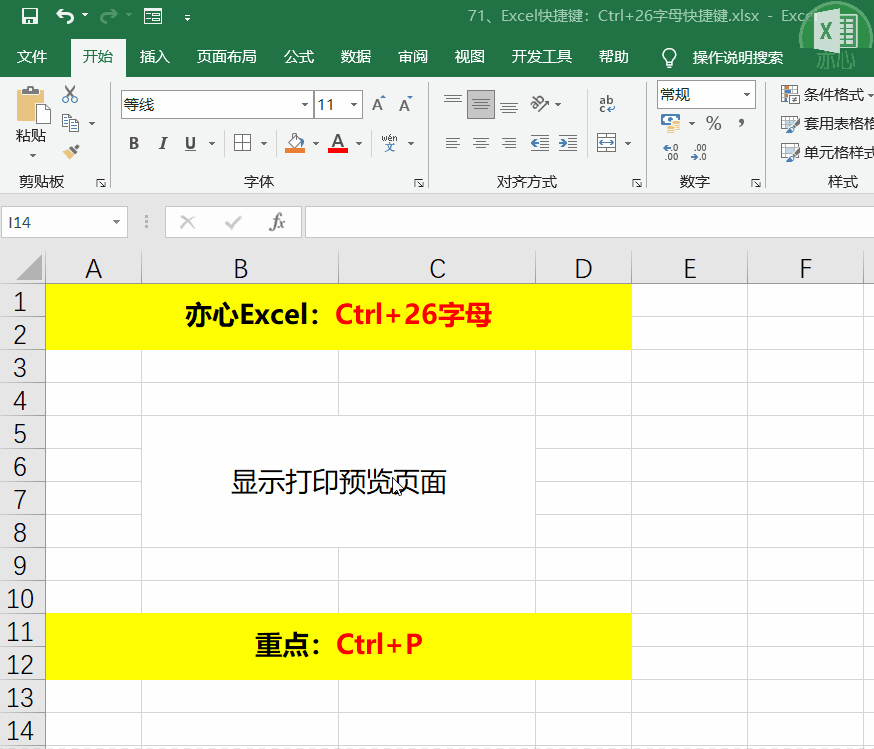
17、Ctrl+Q
作用:显示用于包含数据的选定单元格的“快速分析”选项。
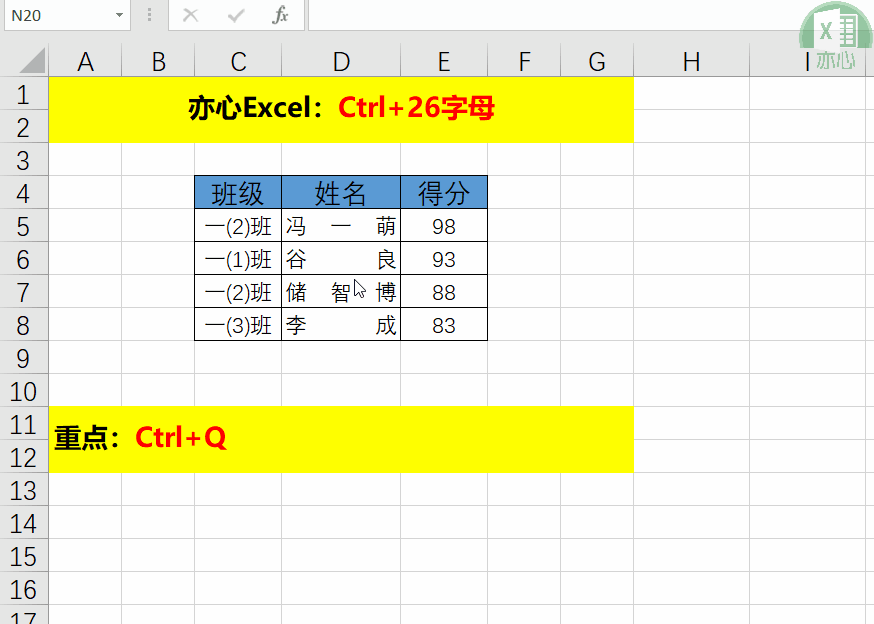
18、Ctrl+R
作用:向右填充,将选定范围内最左边单元格的内容和格式复制到右边的单元格中。

19、Ctrl+S
作用:保存工作簿。这个快捷键大家应该都很熟悉吧,我就不演示了。
20、Ctrl+T
作用:显示"创建表"对话框,同Ctrl+L。
21、Ctrl+U
作用:为文字添加下划线或删除下划线。
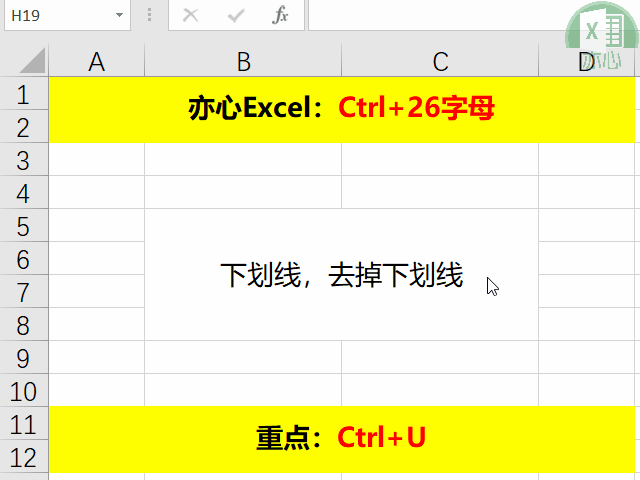
22、Ctrl+V
作用:粘贴。相信这个快捷键大家也很熟悉吧,就不详细演示了。
23、Ctrl+W
作用:关闭工作簿。这个快捷键也很简单就不具体演示了。
24、Ctrl+X
作用:剪切,移动选定的单元格。

25、Ctrl+Y
作用:恢复,重复上一个命令或操作(如有可能)。
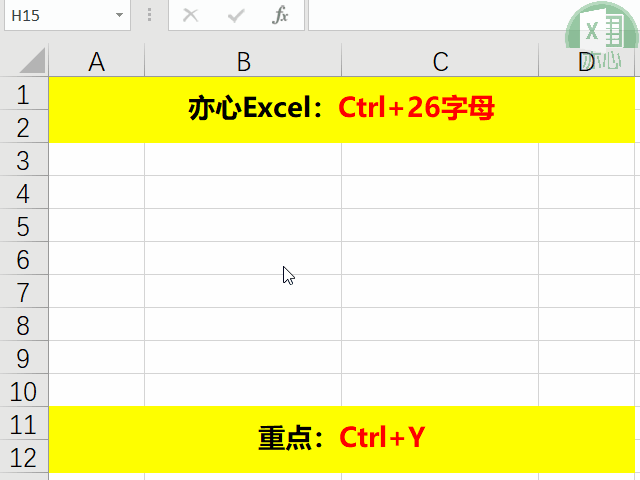
26、Ctrl+Z
作用:撤消,撤消最后一个操作。

今天的分享到这里就结束了,但是学习的道路才刚刚开始,希望我们可以在学习的道路上不断地前进,坚持不懈。
如果你有感兴趣的功能,可以告诉小编哦,小编会为你写一篇相应的文章。当然是先到先写哈,我会列一个计划表,尽量满足大家的需求,所以如果下一篇不是你要的文章,请不要着急,可能就在下下篇。记得告诉小编你想学习的功能哦。
文章持续更新,可以微信搜索「 亦心Excel 」第一时间阅读,本文 GitHub https://github.com/hugogoos/Excel 已经收录,包含Excel系统学习指南系列文章,欢迎Star。



